情報番号:012607 【更新日:2011.10.04】
ワイヤレスマウスやワイヤレスキーボードを動かすとスリープが解除されてしまう<dynabook Qosmio Dシリーズ>
対応機器・対象OSとカテゴリ
| 対応機種 |
|
| 対象OS |
Windows(R)7 |
| カテゴリ |
Windowsの操作/設定、省電力、Windowsのトラブル、使用中のトラブル、マウス/タッチパッド、マウス/タッチパッドのトラブル |
回答・対処方法
はじめに
該当機種で、スリープ状態のときにワイヤレスマウスやワイヤレスキーボードを動かすとスリープ状態が解除されてしまうことがあります。
ワイヤレスマウスやワイヤレスキーボードを動かしてもスリープ状態を保持したい場合は、以下の操作手順を行なってください。
※本手順は、マウス/キーボードの両方の設定変更が必要です。(マウスのみ変更してもスリープからの復帰機能は停止できません。)
操作手順
- [スタート]ボタン
 →[コントロールパネル]をクリックします。
→[コントロールパネル]をクリックします。 - 「コントロールパネル」画面が表示されます。[ハードウェアとサウンド]をクリックします。
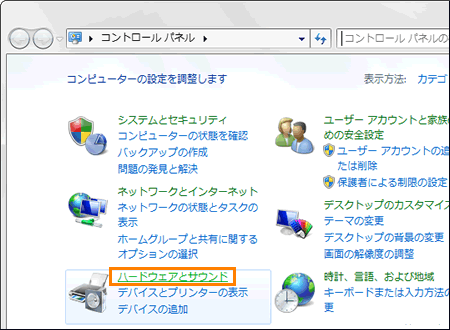 (図1)
(図1)
- 「ハードウェアとサウンド」画面が表示されます。[デバイスマネージャー]をクリックします。
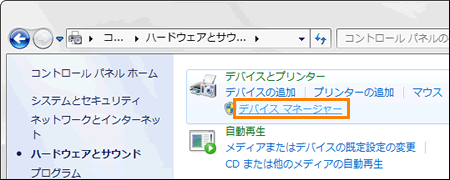 (図2)
(図2)
- 「デバイスマネージャー」画面が表示されます。[キーボード]をダブルクリックします。
- 階層下に[HIDキーボードデバイス]が2つ表示されます。2番目の[HIDキーボードデバイス]をダブルクリックします。
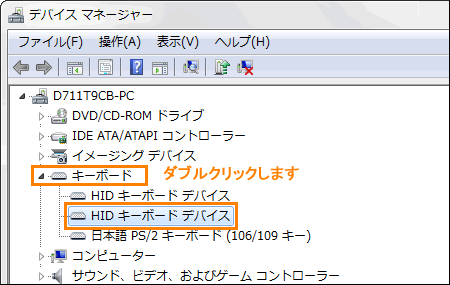 (図3)
(図3)
- 「HIDキーボードデバイスのプロパティ」画面が表示されます。「電源の管理」タブをクリックします。
- [□ このデバイスで、コンピューターのスタンバイ状態を解除できるようにする(O)]をクリックしてチェックをはずし、[OK]ボタンをクリックします。
 (図4)
(図4)
- 「デバイスマネージャー」画面に戻ります。[マウスとそのほかのポインティングデバイス]をダブルクリックし、階層下に表示される[HID準拠マウス]をダブルクリックします。
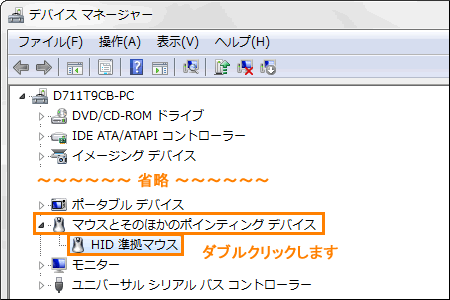 (図5)
(図5)
- 「HID準拠マウスのプロパティ」画面が表示されます。「電源の管理」タブをクリックします。
- [□ このデバイスで、コンピューターのスタンバイ状態を解除できるようにする(O)]をクリックしてチェックをはずし、[OK]ボタンをクリックします。
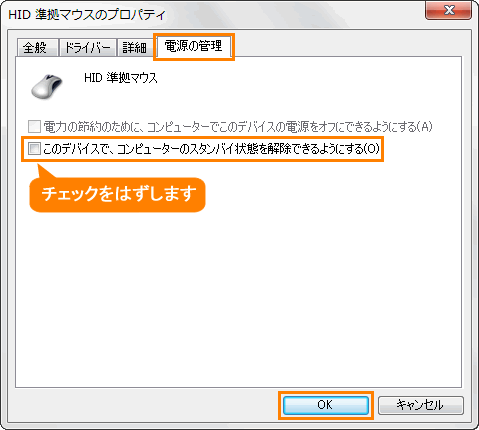 (図6)
(図6)
- 開いている画面を右上の[×]ボタンをクリックして閉じます。
以上で終了です。
ワイヤレスマウスやワイヤレスキーボードを動かしても、スリープ状態が解除されないことを確認してください。
以上
 →[コントロールパネル]をクリックします。
→[コントロールパネル]をクリックします。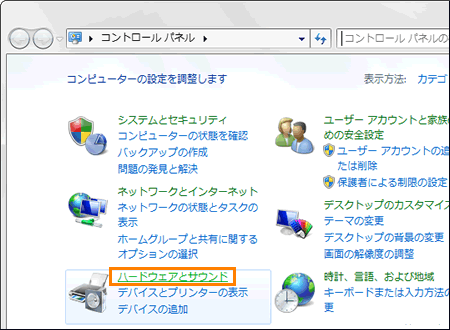 (図1)
(図1)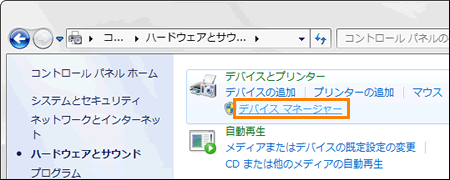 (図2)
(図2)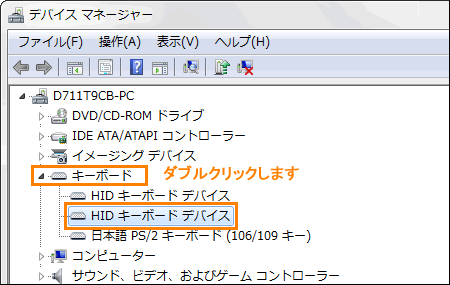 (図3)
(図3) (図4)
(図4)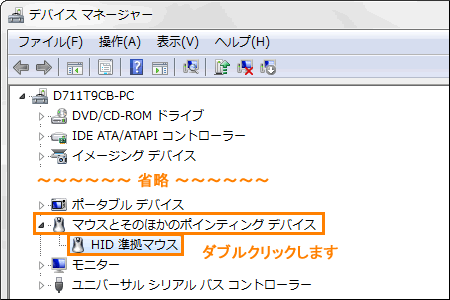 (図5)
(図5)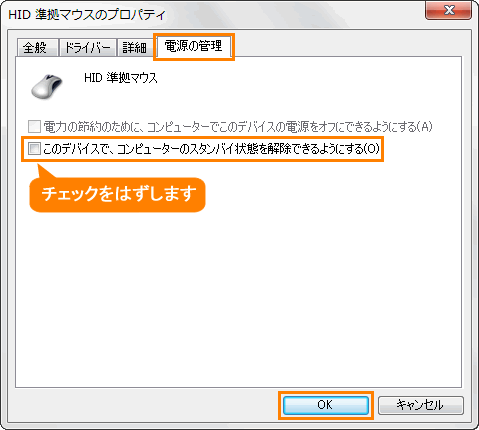 (図6)
(図6)